Угловой материал 7 - CheckBox
В <mat-checkbox>, угловая директива, используется как расширенный флажок со стилем материального дизайна и возможностями анимации.
В этой главе мы продемонстрируем конфигурацию, необходимую для рисования флажка с использованием Angular Material.
Создать приложение Angular
Выполните следующие шаги, чтобы обновить приложение Angular, которое мы создали в Angular 6 - Глава Настройка проекта -
| Шаг | Описание |
|---|---|
| 1 | Создайте проект с именем materialApp, как описано в главе Angular 6 - Project Setup . |
| 2 | Измените app.module.ts , app.component.ts , app.component.css и app.component.html, как описано ниже. Остальные файлы оставьте без изменений. |
| 3 | Скомпилируйте и запустите приложение, чтобы проверить результат реализованной логики. |
Ниже приводится содержание измененного дескриптора модуля. app.module.ts.
import { BrowserModule } from '@angular/platform-browser';
import { NgModule } from '@angular/core';
import { AppComponent } from './app.component';
import {BrowserAnimationsModule} from '@angular/platform-browser/animations';
import {MatCheckboxModule} from '@angular/material';
import {FormsModule, ReactiveFormsModule} from '@angular/forms';
@NgModule({
declarations: [
AppComponent
],
imports: [
BrowserModule,
BrowserAnimationsModule,
MatCheckboxModule,
FormsModule,
ReactiveFormsModule
],
providers: [],
bootstrap: [AppComponent]
})
export class AppModule { }Ниже приводится содержимое измененного файла хоста HTML. app.component.html.
<h2 class = "tp-h2">Checkbox configuration</h2>
<section class = "tp-section">
<mat-checkbox class = "tp-margin" [(ngModel)] = "checked">Checked</mat-checkbox>
<mat-checkbox class = "tp-margin" [(ngModel)] = "indeterminate">Indeterminate</mat-checkbox>
</section>
<section class = "tp-section">
<mat-checkbox class = "tp-margin" [(ngModel)] = "disabled">Disabled</mat-checkbox>
</section>
<h2 class = "tp-h2">Result</h2>
<section class = "tp-section">
<mat-checkbox
class = "tp-margin"
[(ngModel)] = "checked"
[(indeterminate)] = "indeterminate"
[labelPosition] = "labelPosition"
[disabled] = "disabled">
Sample Checkbox
</mat-checkbox>
</section>Ниже приводится содержимое измененного файла CSS. app.component.css.
.tp-h2 {
margin: 10px;
}
.tp-section {
display: flex;
align-content: center;
align-items: center;
height: 60px;
}
.tp-margin {
margin: 0 10px;
}Ниже приводится содержимое измененного файла ts. app.component.ts.
import { Component } from '@angular/core';
import { FormControl } from "@angular/forms";
@Component({
selector: 'app-root',
templateUrl: './app.component.html',
styleUrls: ['./app.component.css']
})
export class AppComponent {
title = 'materialApp';
checked = false;
indeterminate = false;
labelPosition = 'after';
disabled = false;
}Результат
Проверьте результат.
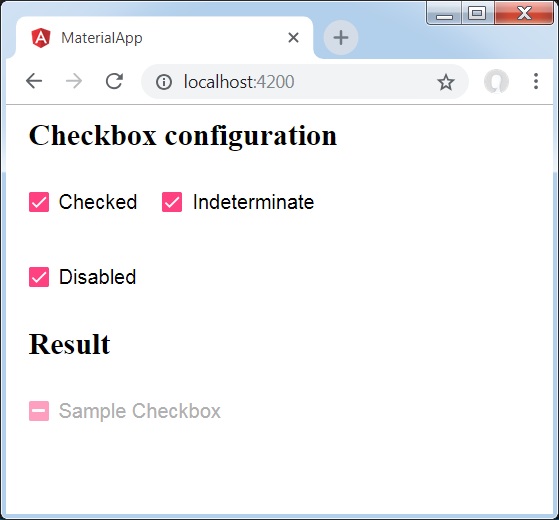
Детали
Сначала мы создали три флажка с помощью mat-checkbox и связали их с помощью ngModel с переменными.
Затем мы создали еще один флажок и продемонстрировали его различные атрибуты, связанные с переменными в файле .ts.